Egy új mikrofon beállítása mindig fejfájást okoz, mivel mindegyiknek egyedi alapérzékenysége van. Alapértelmezés szerint egyesek túl hangosak a használathoz; mások túl csendesek lehetnek. Vagy a mikrofon túl érzékeny lehet, rögzíti a környezeti hangokat, és kombinálja hangját a környező zajjal.
Ennek kijavításához és a mikrofon jobb hangzásához állítsa be a hangerőt, és szánjon egy kis időt a mikrofon érzékenységének elsajátítására.
Itt van a különbség a hangerő és az érzékenység között:
- A mikrofon hangereje a hangrendszer hangkimenetének hangerejét jelenti, miután a mikrofon hangot vesz fel.
- A mikrofon érzékenysége azt méri, hogy a mikrofon mennyire alakítja át az akusztikus nyomást elektromos jellé.
- Más szavakkal, míg a hangerő határozza meg, hogy milyen hangos lesz a hang a kimenetben, az érzékenység határozza meg a mikrofon azon képességét, hogy érzékeli-e a halkabb hangokat, és hogy mennyire pontosan alakítja át azokat elektromos jellé.
Ha sok a környező hang (mint a többi ember a szobájában), azt javaslom, hogy csökkentse a mikrofon érzékenységét, hogy kevesebb zajt „fogjon”.
Mikrofonok számítógépekben és laptopokban, típusai és csatlakozásai
A modern számítógépes rendszerek különféle mikrofonokat használnak, amelyek lehetnek beépített vagy külső mikrofonok. A felhasznált mikrofonok sokféleségét alkalmazásuk sajátosságai és azon eszközök jellemzői határozzák meg, amelyekbe be vannak építve.
Beépített mikrofonok: A laptopok beépített mikrofonokkal rendelkeznek, mivel önálló eszközök, amelyek minimális kiegészítő hardvert igényelnek a mindennapi feladatok elvégzéséhez. A fejlett laptopmodellek több mikrofonnal is rendelkezhetnek a hangminőség javítása érdekében, ami lehetővé teszi a felhasználó hangjának jobb felvételét és a háttérzaj csökkentését.
Külső mikrofonok: A külső mikrofonok jobb hangminőséget biztosítanak, mint a beépített mikrofonok, és asztali számítógépeken és laptopokon is használhatók. Ideálisak professzionális hangrögzítéshez, streaminghez, podcastokhoz vagy olyan helyzetekhez, ahol jó minőségű hangra van szükség (a hangminőség mikrofononként változik). A szabadon álló mikrofonok különböző csatlakozásokkal rendelkezhetnek, például USB, 3,5 mm-es audio jack csatlakozóval vagy Bluetooth-al. A fejhallgatóba épített mikrofonok kompromisszumot biztosítanak a kényelem és a hangminőség között.
Csatlakozás és beállítás:
- Az USB-mikrofonok általában könnyen telepíthetők, és az operációs rendszer automatikusan felismeri őket. Az illesztőprogram vagy a speciális szoftver a beállítások széles skáláját kínálja.
- A 3,5 mm-es audio jack csatlakozóval rendelkező mikrofonok általában szabványos fejhallgató-mikrofonok.
- A Bluetooth mikrofonok kényelmes vezeték nélküli kommunikációt biztosítanak, de késést okozhatnak a hangátvitelben.
A mikrofon típusától függően előfordulhat, hogy pontosabban kell módosítania a hangbeállításokat, mint amit a Windows alapértelmezés szerint kínál. A legtöbb esetben a rendszer szinte maximális érzékenységű beállítást kínál. Ez a beállítás átlagos minőségű mikrofonokhoz készült, de ha csúcskategóriás mikrofont használ, akkor ez a beállítás túlzott mértékű lehet, és torzíthatja a továbbított hangot.
Az alábbiakban részletes útmutató található a mikrofon érzékenységének módosításához: kapcsolja le vagy fel, állítsa be a mikrofon hangerejét, és tesztelje a mikrofont használat előtt.
A mikrofon érzékenységének beállítása a Windows 11 és 10 rendszerben
Az érzékenység nem attól függ, hogy milyen hangos a mikrofon; a környező hangok felfogó erejéről szól. Igen, ez befolyásolhatja a mikrofon hangerejét, mivel ha az érzékenység túl alacsony, a mikrofon felfogná az elégtelen hangot. Ha azonban túl halk a mikrofonja, először beállítom a hangerőt.
De a mikrofon érzékenysége befolyásolja, hogy milyen környező hangokat fognak fel, és ha túl sok a harmadik féltől származó zaj, csökkentheti a mikrofon érzékenységét.
Ehhez kövesse az alábbi lépéseket:
- Nyissa meg a Beállításokat a Win + I gomb megnyomásával a billentyűzeten.
- Ezután lépjen a Rendszer szakaszba, és válassza a Hang lehetőséget .
- Görgessen le, és kattintson a További hangbeállítások elemre .
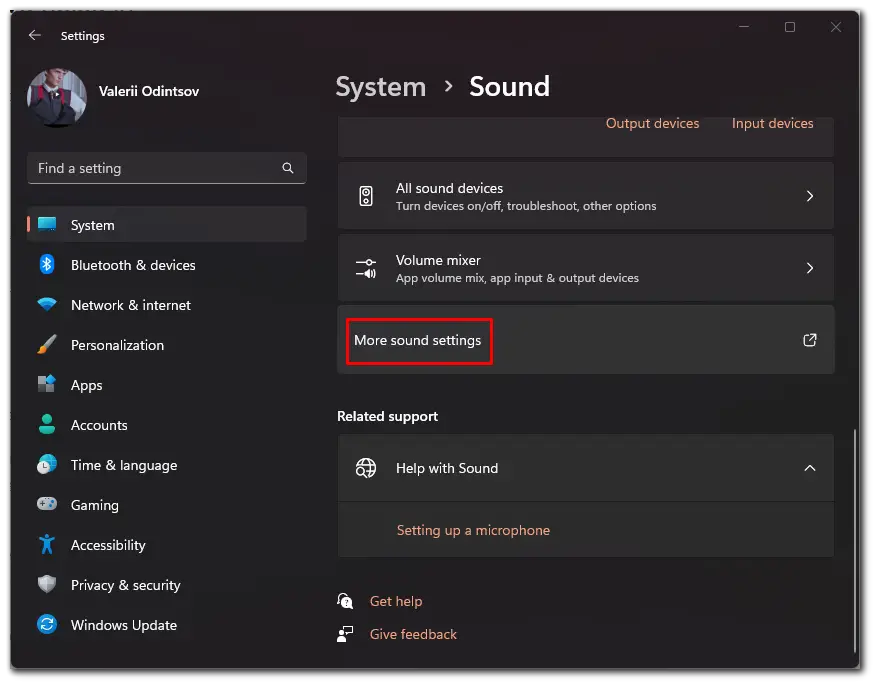
- Az új ablakban lépjen a Felvétel fülre, és egy kattintással válassza ki a mikrofont.
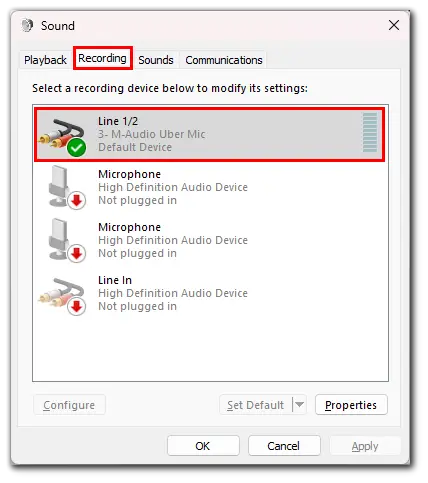
- Ezután kattintson a Tulajdonságok elemre .
- Lépjen a Szintek fülre, és módosítsa a dB értéket, így a mikrofon érzékenysége még magasabb vagy alacsonyabb.
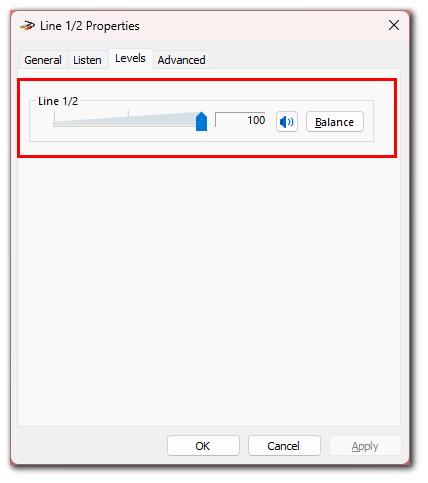
- Végül kattintson az Alkalmaz gombra , ha szükséges, majd kattintson az OK gombra .
Válthat más lapokra, és beállíthatja a mikrofont saját ízlése szerint: eltávolíthatja a hangeffektusokat, kiválaszthatja a mintavételezési frekvenciát, és ki- vagy bekapcsolhatja a zajcsökkentést.
A mikrofon hangerejének beállítása Windows 11 és 10 rendszeren
Ha a mikrofon túl halk (vagy hangos), állítsa be a hangerejét. Itt van, hogyan:
- Először nyissa meg a Beállításokat a Win + I gomb megnyomásával a billentyűzeten.
- Ezután lépjen a Rendszer szakaszba, és válassza a Hang lehetőséget .
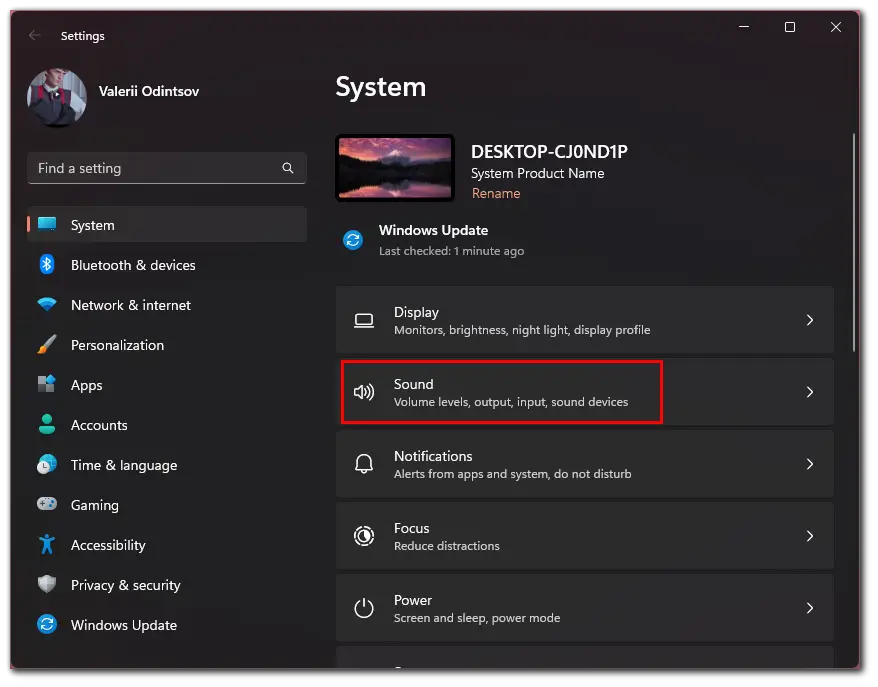
- Ezután a Bemenet részben válassza ki a mikrofont.
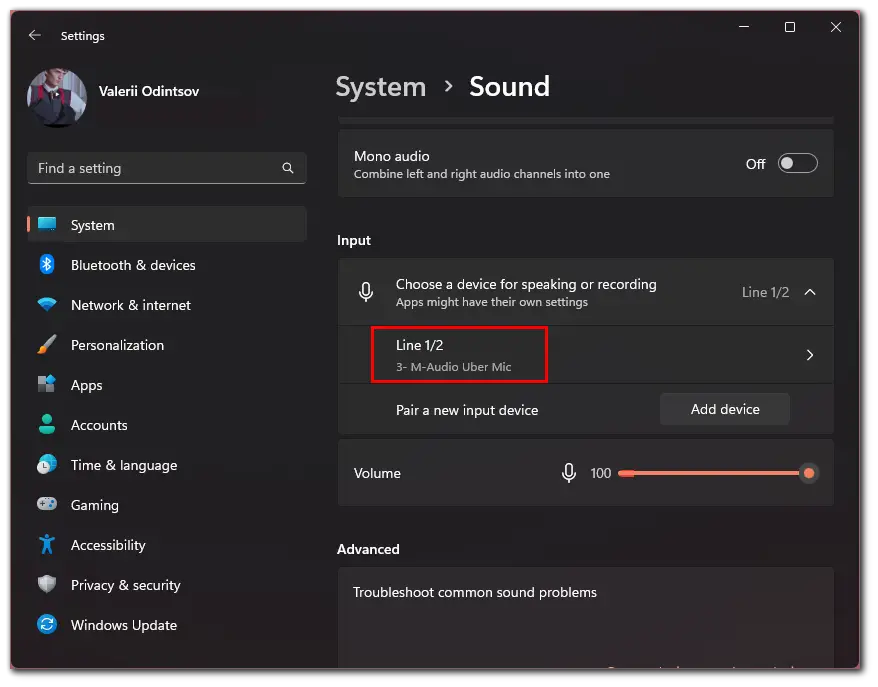
- Látni fogja a Bemeneti hangerő csúszkát, amellyel növelheti vagy csökkentheti a mikrofon hangerejét.
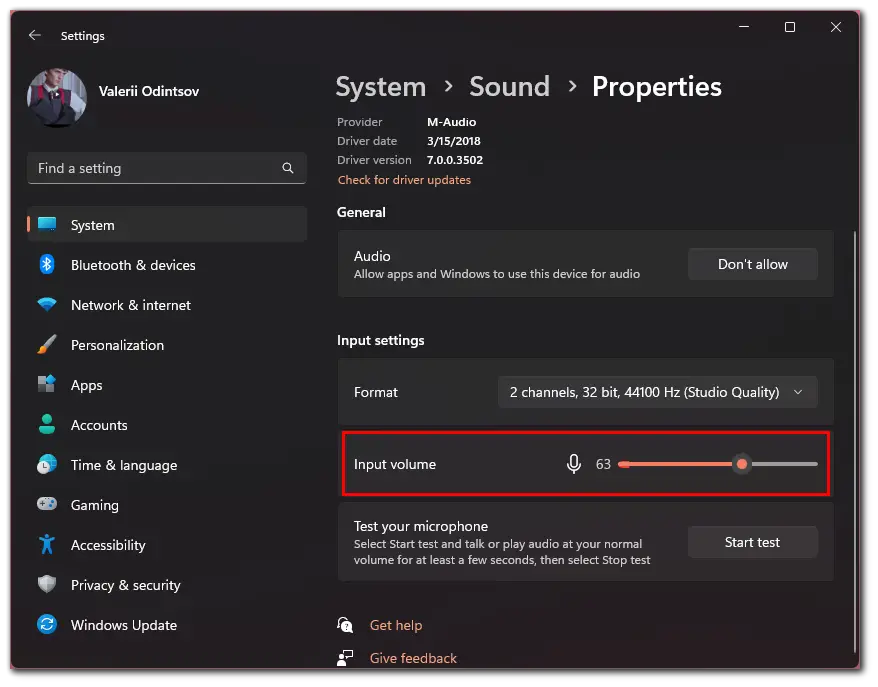
A mikrofon tesztelése Windows rendszeren
Mielőtt használná a mikrofont, tesztelheti. A hangszórók vagy fejhallgatók úgy játsszák a hangot, ahogy mások hallják. Javasoljuk, hogy ehhez a teszthez fejhallgatót használjon, hogy a mikrofon ne fogja fel a hangját.
- Kattintson a Teszt indítása gombra , ha nem tudja, milyen mikrofonérzékenységet állítson be.
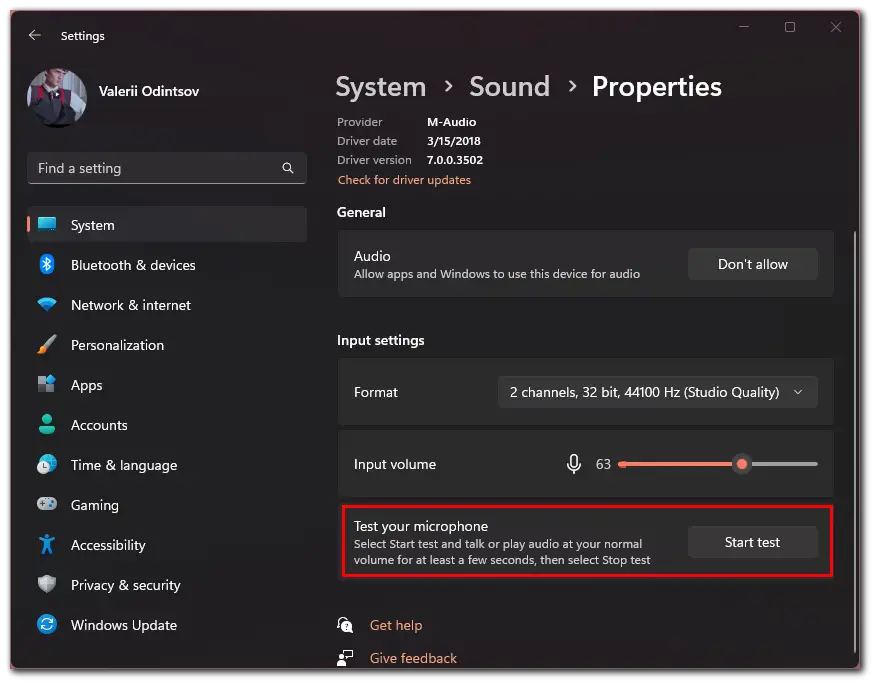
- Mondjon néhány mondatot normál hangon a mikrofonba, és kattintson a Teszt leállítása gombra .
- Végül megjelenik egy szám a hangszint maximális értékéhez, amelyet kiindulási pontként használhat.
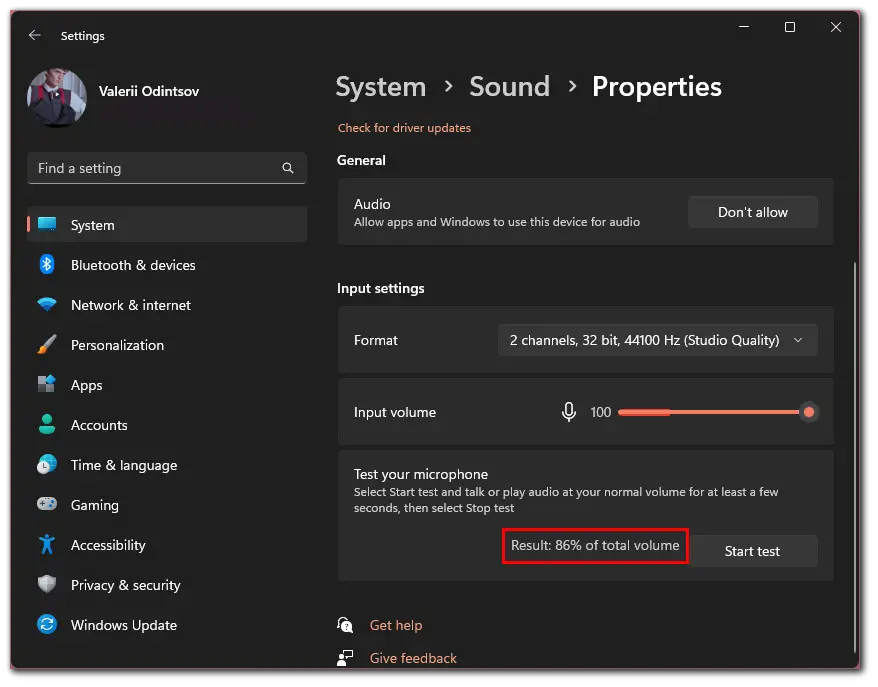
Miután végrehajtotta ezeket a lépéseket, beállítja a mikrofon hangerejét Windows PC-jén vagy laptopján.
Miért fontos a mikrofon érzékenységének és hangerejének helyes beállítása?
A nem megfelelően beállított mikrofon érzékenység nem kívánt háttérzajt vagy zümmögést eredményezhet a mikrofon használata közben. Ez bosszantó lehet, ha jó minőségű hangot próbál rögzíteni.
A mikrofon érzékenységével vagy hangerejével kapcsolatos problémák nem ritkák a Windows rendszerben. A Windows által biztosított alapértelmezett beállítások általában még nincsenek optimalizálva a háttérzaj csökkentésére és a mikrofon megfelelő működésére. Bár ez is szinte mindig a mikrofon típusától függ.
Ez természetesen nem az, amit elvárna, hogy visszakapja, amikor mikrofont használ, ezért használat előtt szánjon egy kis időt egy teszt elvégzésére, és ha nem elégedett a hangminőséggel, módosítsa a mikrofon érzékenységét és hangerejét. a mikrofonját, hogy jobban szóljon.









